笔记本电脑突然没有声音的解决方法(排查无声问题的有效方法)
- 数码产品
- 2024-09-09
- 66
- 更新:2024-08-20 18:39:56
随着科技的发展,笔记本电脑已经成为人们生活中不可或缺的工具。然而,有时候我们可能会遇到笔记本电脑突然没有声音的问题,这给我们的使用带来了很大的困扰。本文将为大家介绍一些排查无声问题的有效方法,帮助大家解决这一问题。
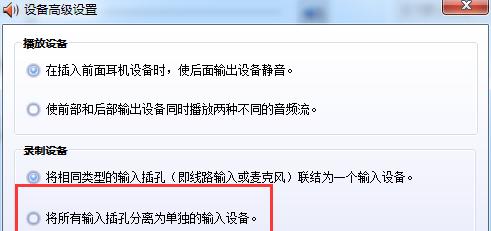
检查音量设置
1.检查任务栏上的音量图标是否显示正常。
2.右键点击音量图标,选择“打开音量混合器”,确保各个声道的音量没有被静音或调低。
查看设备管理器
1.按下Win+X键,选择“设备管理器”。
2.在设备管理器中,找到“音频输入和输出”或“声音、视频和游戏控制器”选项。
3.检查是否有黄色感叹号或红色叉号,若有则可能是驱动程序问题。
更新或重新安装驱动程序
1.右键点击音频设备,选择“更新驱动程序”。
2.若更新后问题仍未解决,可以尝试卸载原驱动程序并重新安装。
检查音频线连接
1.确保外接音响或耳机与电脑连接正常。
2.检查音频线是否损坏或接触不良。
检查硬件故障
1.使用其他耳机或外接音响进行测试,排除耳机或外接音响故障。
2.若在其他设备上可以正常播放声音,则可能是笔记本电脑的音频接口或声卡出现故障。
运行音频故障排除工具
1.在控制面板中搜索“故障排除”,点击“解决音频问题”。
2.根据系统提示运行故障排除工具,查找并解决可能的问题。
检查应用程序设置
1.检查使用的应用程序的音频设置,确保没有被静音或调低音量。
2.尝试使用其他应用程序播放声音,确认问题是否只出现在特定应用程序中。
检查操作系统更新
1.检查操作系统是否有待更新的补丁或驱动程序。
2.及时安装操作系统更新,以修复可能导致无声问题的错误。
检查杀毒软件设置
1.一些杀毒软件可能会对系统进行调整,导致声音无法正常工作。
2.检查杀毒软件的设置,确保没有屏蔽声音或阻止相关应用程序的权限。
恢复系统到之前的状态
1.如果无声问题在最近的更改或安装后出现,可以尝试将系统恢复到之前的状态。
2.恢复系统可能会解决因软件冲突或错误设置导致的无声问题。
检查操作系统默认音频设备
1.在控制面板中搜索“声音”,点击“声音”选项。
2.在“播放”选项卡中,选择正确的默认音频设备。
重启电脑
1.有时候简单的重启操作可以解决一些临时性问题。
2.尝试重新启动电脑,看是否能够恢复正常的声音。
寻求专业帮助
1.若以上方法都未能解决无声问题,可能是硬件故障。
2.建议寻求专业技术人员的帮助,进行进一步的诊断和修复。
预防无声问题的发生
1.定期清理笔记本电脑内部的灰尘,保持散热良好。
2.定期更新系统和驱动程序,避免软件冲突。
本文介绍了解决笔记本电脑突然没有声音的有效方法,包括检查音量设置、查看设备管理器、更新或重新安装驱动程序、检查音频线连接、检查硬件故障等。如果无法通过这些方法解决问题,应寻求专业技术人员的帮助。定期保持笔记本电脑的清洁和更新,可以预防无声问题的发生。
笔记本电脑突然失去声音的原因及解决方法
随着电子产品的普及,笔记本电脑已经成为我们日常生活中必不可少的工具之一。然而,在使用过程中,我们有时会遇到笔记本电脑突然失去声音的问题,这不仅会影响我们的工作和娱乐体验,也给我们带来了困扰。本文将针对笔记本电脑突然无声的原因进行分析,并提供一些解决方法,帮助读者解决这一问题。
硬件故障
-声卡故障:笔记本电脑的声音输出是通过声卡来实现的,如果声卡出现故障,会导致无声现象。
-音频接口问题:检查笔记本电脑的音频接口是否松动或损坏,有时候插入耳机或外部音箱后会导致声音无法输出。
驱动问题
-驱动程序丢失或过期:检查笔记本电脑的音频驱动程序是否丢失或过期,如果是,则需要重新安装或更新驱动程序。
-驱动冲突:有时候笔记本电脑中存在多个音频驱动程序,可能会导致驱动冲突,从而造成声音无法输出。
操作系统设置
-静音模式:检查笔记本电脑的音量设置,确保没有将音量调至静音模式。
-默认音频设备:确保笔记本电脑的默认音频设备正确选择,例如内置扬声器或插入的外部设备。
耳机或扬声器故障
-检查耳机或扬声器:连接其他耳机或扬声器至笔记本电脑,看是否能够正常输出声音。
-耳机插孔故障:如果只有耳机无法输出声音,可能是笔记本电脑的耳机插孔出现了故障。
操作系统更新
-更新操作系统:有时候操作系统的一些错误或不完善的设置会导致声音无法输出,及时更新操作系统可解决这一问题。
杀毒软件冲突
-检查杀毒软件设置:某些杀毒软件可能会阻止笔记本电脑的音频输出,检查杀毒软件的设置并进行相应调整。
恢复系统设置
-恢复系统设置:如果之前进行了一些操作或安装了一些软件导致声音失效,可以通过系统还原或恢复到上一个正常状态来解决问题。
BIOS设置
-检查BIOS设置:某些情况下,笔记本电脑的声音可能在BIOS设置中被禁用了,检查BIOS设置并将其开启。
硬件驱动更新
-更新硬件驱动:除了音频驱动程序外,其他硬件的驱动程序也可能影响声音输出。检查并更新其他硬件的驱动程序。
查找技术支持
-咨询厂商技术支持:如果以上解决方法仍无效,建议联系笔记本电脑的厂商技术支持,寻求更专业的帮助。
检查音频线材
-检查音频线材:有时候音频线材本身出现故障也会导致无声现象,检查线材是否损坏或松动。
检查系统设置
-检查系统音量设置:有时候系统的音量设置被调至最小或关闭,导致没有声音输出。
重启笔记本电脑
-重启笔记本电脑:有时候简单的重启操作可以解决一些临时的问题,尝试重启笔记本电脑后再次检查是否有声音输出。
使用系统故障排查工具
-使用系统故障排查工具:操作系统中通常会提供一些故障排查工具,可以使用这些工具来诊断和修复无声问题。
-上述解决方法:根据实际情况选择相应的解决方法,尝试逐一排除可能的原因,以恢复笔记本电脑的声音功能。如果问题仍无法解决,建议寻求专业技术支持。同时,定期维护和更新硬件驱动、操作系统也是保证声音正常输出的重要步骤。











